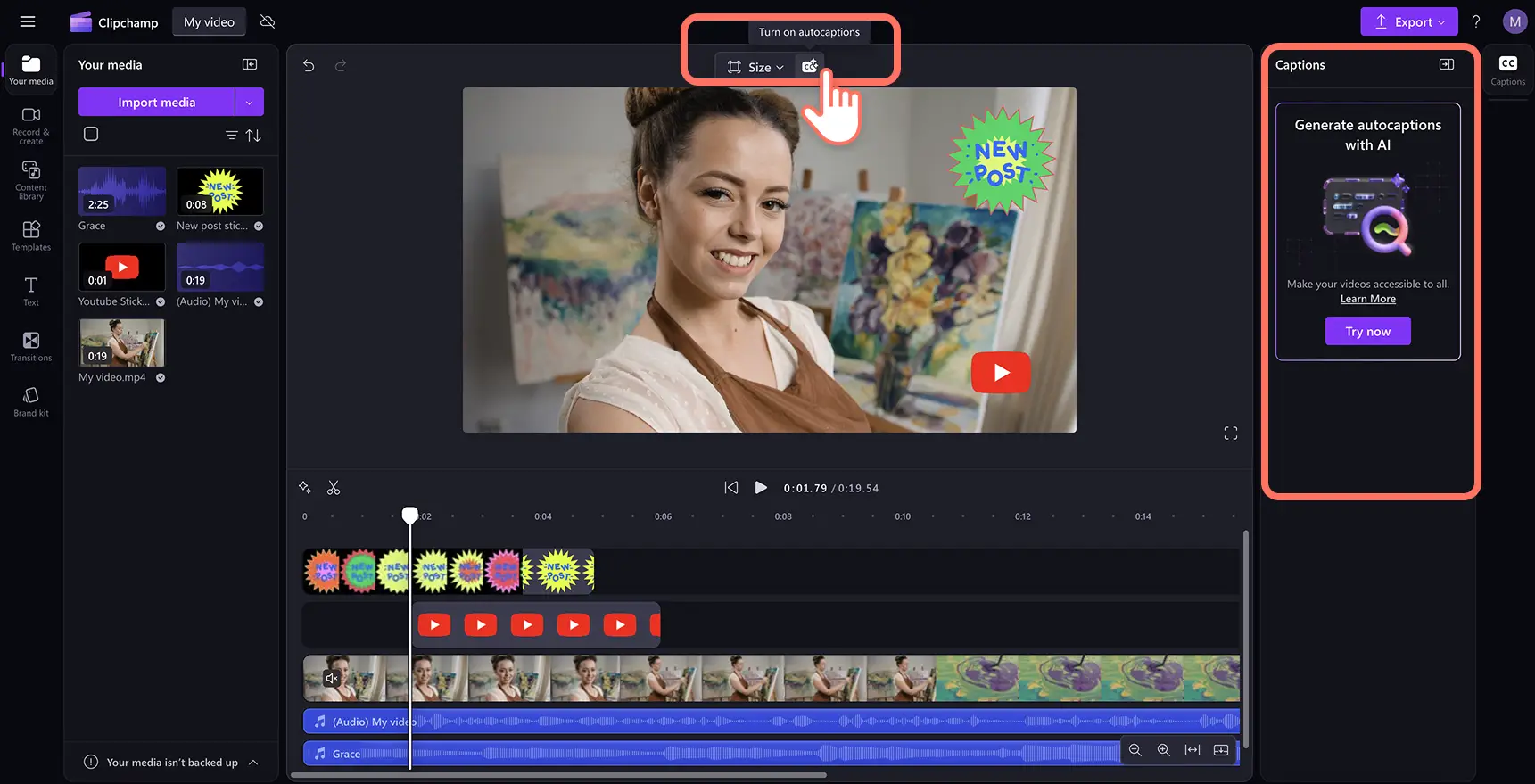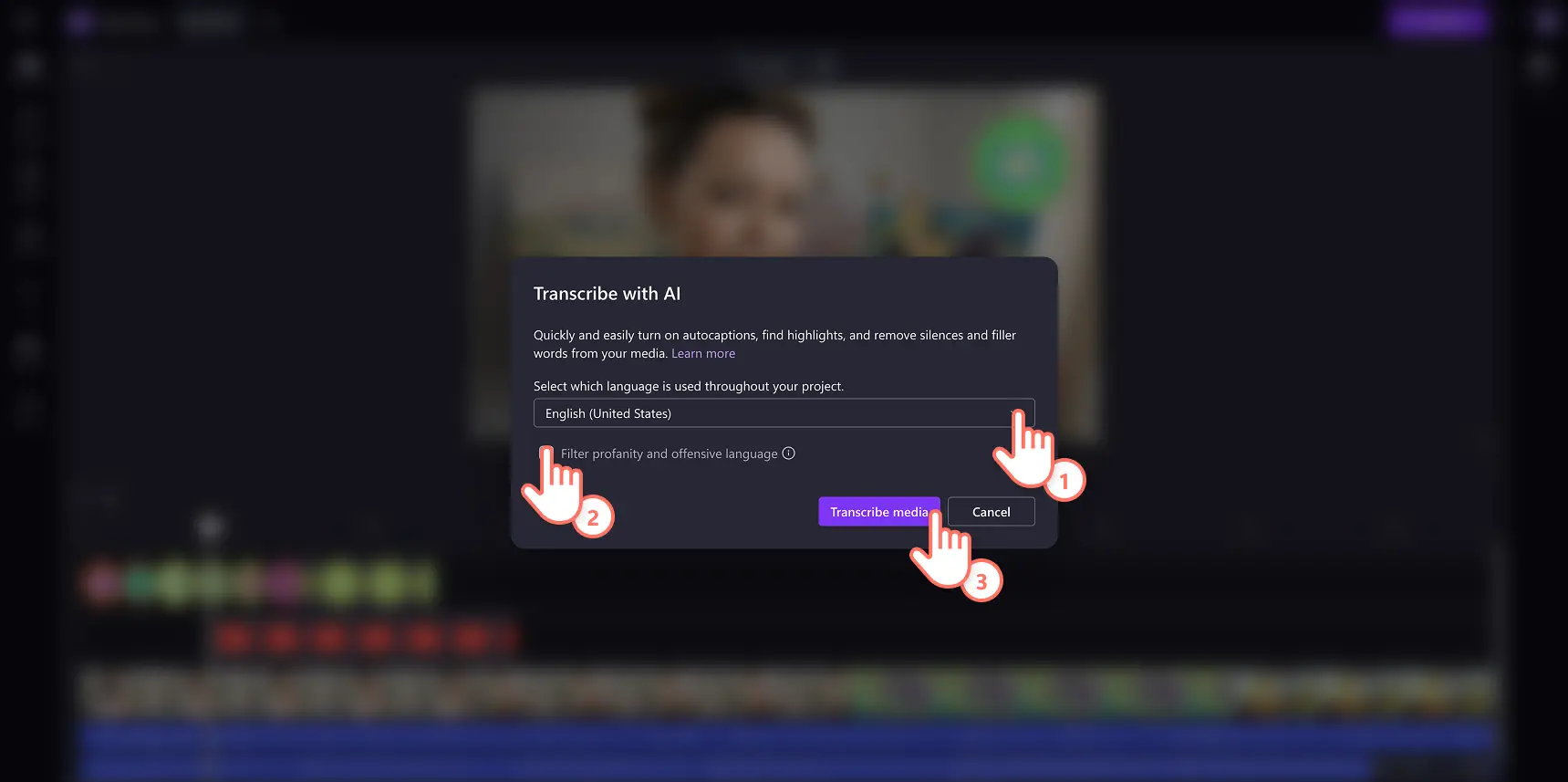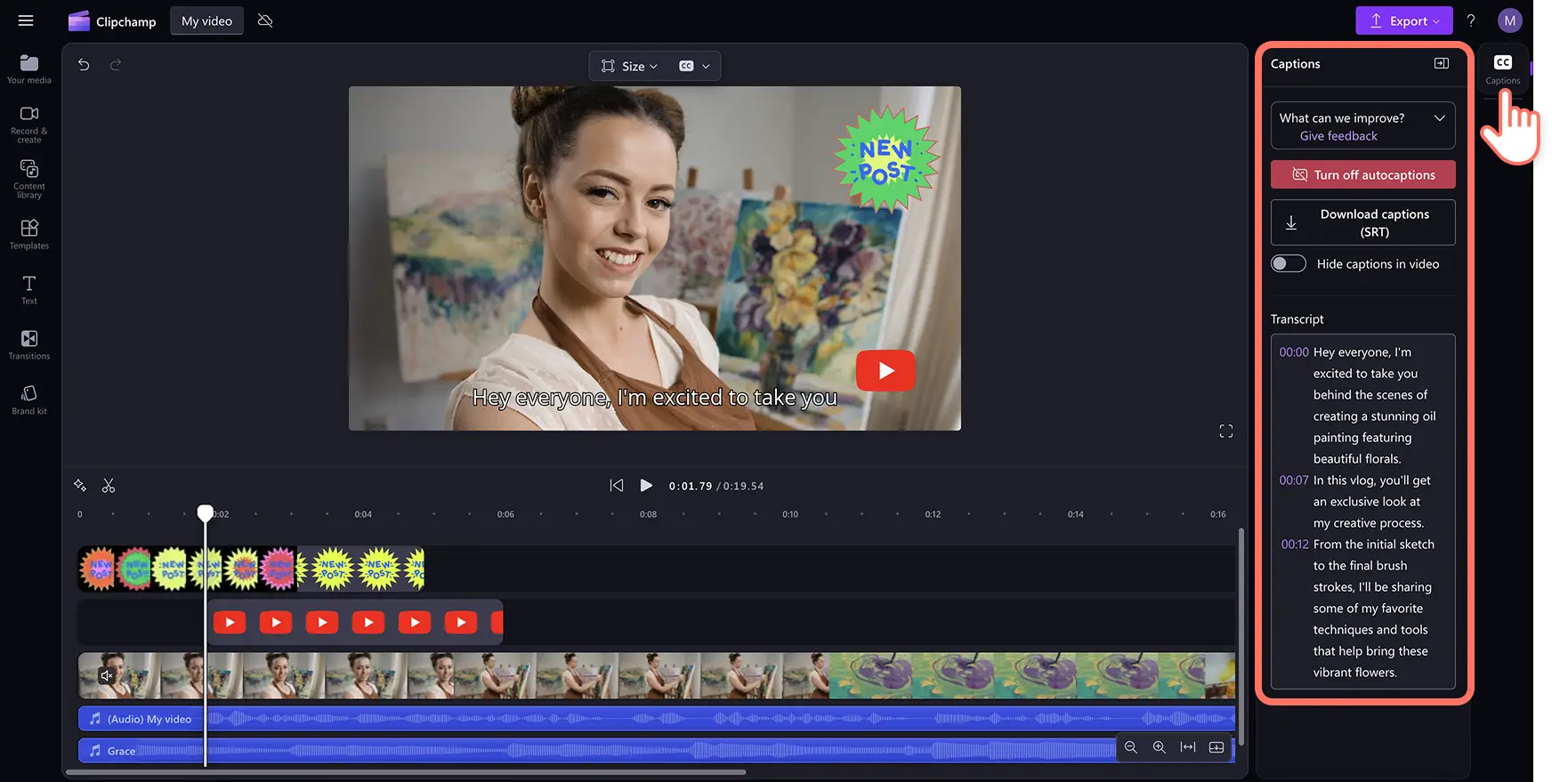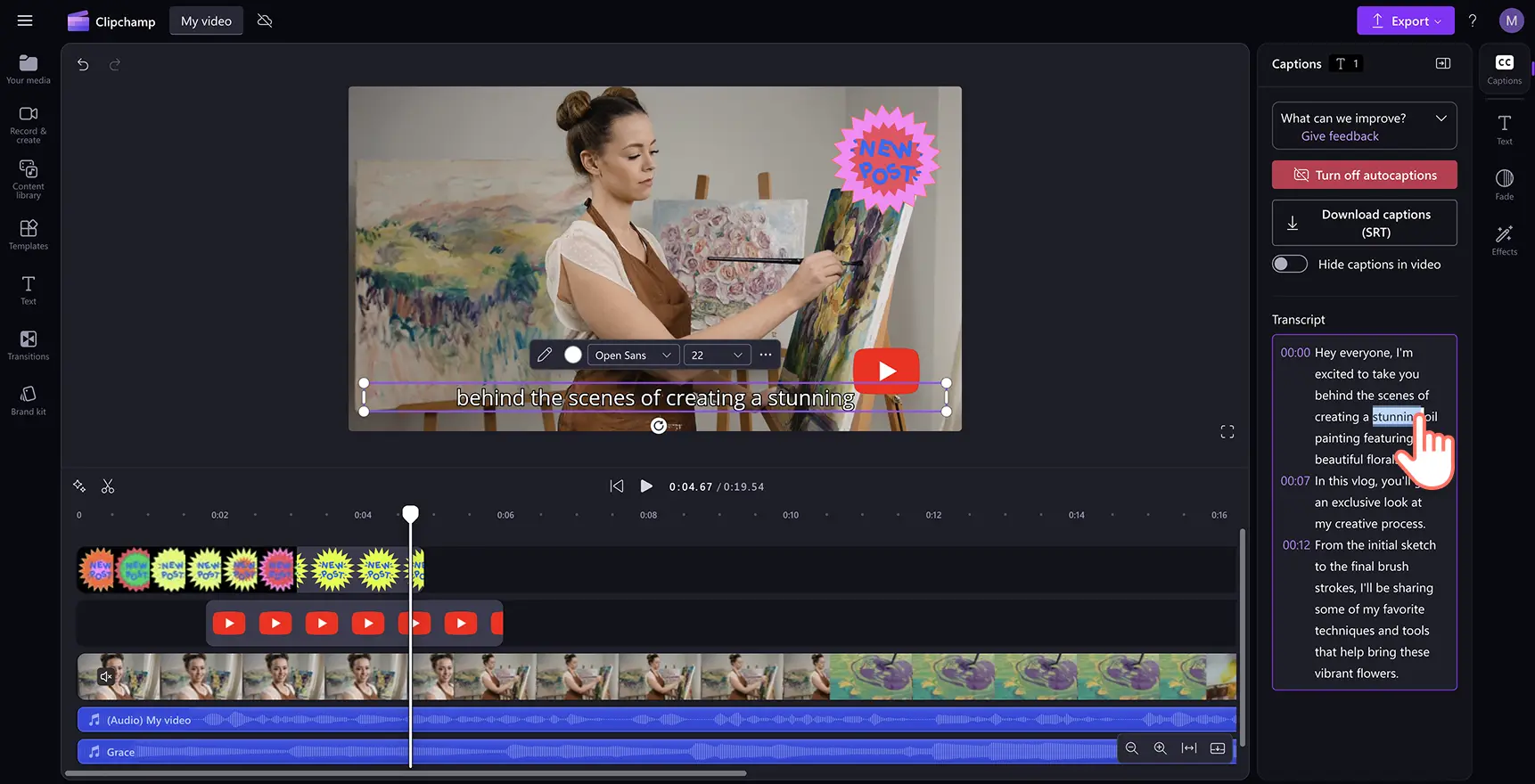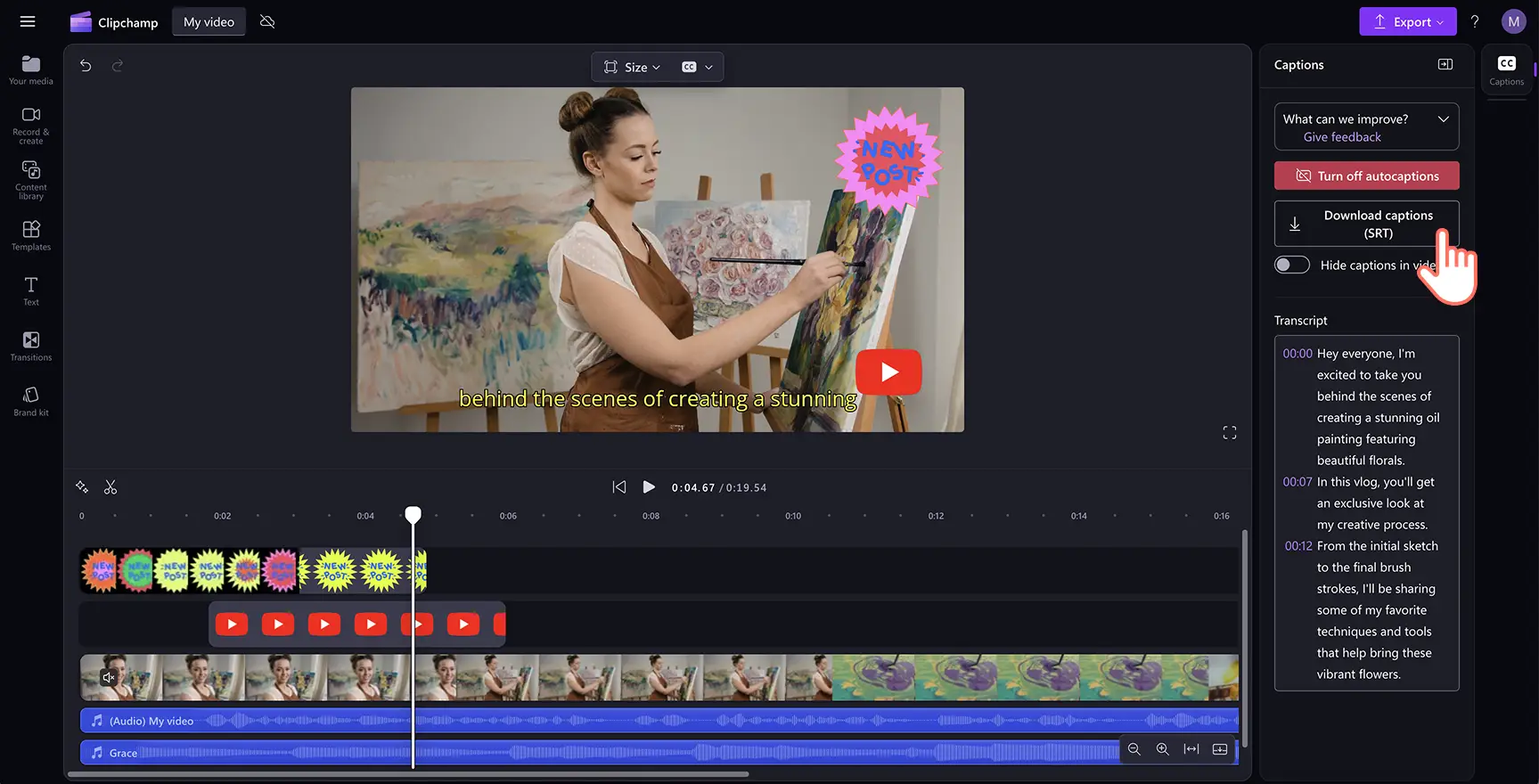Обратите внимание! Снимки экрана в этой статье сделаны в Clipchamp для личных учетных записей.В Clipchamp для рабочих и учебных учетных записей используются аналогичные принципы.
На этой странице
Сделайте ваши видео на YouTube более доступными и оптимизируйте их для поисковых систем: добавьте субтитры и создайте расшифровку для YouTube.Используя видеоредактор Clipchamp можно создать расшифровку видео на любом языке и сразу же скачать файл SRT.
Генератор расшифровки действует быстро и точно, он работает на основе технологии распознавания речи с помощью искусственного интеллекта, способной распознавать разные языки и акценты.Генератор создает расшифровку с удобными метками времени. Получившуюся расшифровку можно просмотреть и исправить ошибки.Узнайте, как бесплатно расшифровать видео YouTube с сохранением конфиденциальности.
Почему следует расшифровывать видео YouTube в текст
Расшифровка видеоконтента — это не только получение письменной версии слов, произнесенных в кадре, но и множество преимуществ с точки зрения монтажа видео, специальных возможностей, оптимизации видео для поисковых систем и многократного использования контента для разных целей. Расшифровка видео дает возможность получить целый ряд удобных возможностей вне зависимости от темы вашего канала YouTube:
Сделайте видеоконтент доступным для всех
Не все пользователи смотрят видео в социальных сетях с включенным звуком.Некоторые пользователи не имеют возможности включить звук, другие предпочитают тишину, а третьи просто прокручивают контент на ходу, не используя наушники.Вот преимущества преобразования видео в текст:
Помощь пользователям с частичным или полным нарушением слуха в понимании вашего контента.
Упрощение понимания контента пользователями, для которых язык видео не является родным.
Предоставьте зрителям возможность читать, а не слушать: это повысит вовлеченность.
Благодаря расшифровке содержимое вашего видео станет понятно всем, даже тем, кто никогда не нажимает кнопку "Воспроизвести".
Оптимизация видео для поисковых систем, чтобы ваши ролики было проще находить
Поисковые системы не могут посмотреть видео, но могут прочесть текстовую расшифровку.При использовании генератора расшифровки видео YouTube вы предоставляете поисковым системам Google и YouTube больше текста для обхода и индексирования, поэтому ваш контент с большей вероятностью появится в результатах поиска.Преобразование видео в текст предоставляет следующие преимущества:
Улучшенные возможности обнаружения, поскольку чем больше ключевых слов, тем выше вероятность ранжирования.
Увеличение количества просмотров, поскольку пользователи найдут ваш контент, даже если они выполняют поиск по всего одной из произнесенных вами фраз.
Более высокий уровень вовлеченности, поскольку зрители будут дольше сохранять внимание, если им удобно следить за ходом изложения.
Используйте видеоконтент для различных целей на профессиональном уровне
Один видеоролик можно многократно использовать для разных целей, если умело воспользоваться расшифровкой.Вот как это делается:
Превратите расшифрованный текст в запись блога или в статью.
Извлекайте фрагменты для подписей в социальных сетях.
Используйте текст в качестве субтитров, чтобы повышать вовлеченность пользователей на таких платформах как Instagram, TikTok и LinkedIn.
Преобразуйте текст в новостной бюллетень для рассылки по электронной почте.
Используйте текст в качестве базового сценария для следующего отправляемого видео.
Упростите монтаж видеороликов и их упорядочение
Вы когда-нибудь пытались найти одну определенную реплику в длинном видео?Непростая задача, не правда ли?Расшифровка предоставляет следующие возможности:
Поиск по ключевым словам, чтобы быстро находить нужные моменты в видео.
Ускорение монтажа видео, особенно в таких инструментах как Clipchamp, где для монтажа достаточно перетащить текст.
Сохранение записей контента для дальнейших обновлений, сценариев и субтитров.
Как создать расшифровку видео YouTube в Clipchamp
Шаг 1. Создайте видеоролик на YouTube или импортируйте видеофайл
Для импорта собственного видеофайла или записи с YouTube нажмите кнопку импорта мультимедиа на вкладке "Ваши медиаресурсы" панели инструментов, чтобы просмотреть файлы на компьютере или подключить OneDrive.
Вы также можете создать видео YouTube прямо в редакторе. Перетаскивайте и создавайте видео YouTube, располагая видеофрагменты на временной шкале или выбирая их из нашей бесплатной стоковой библиотеки.
Для этого руководства мы приведем пример из видеоблога на YouTube.
Шаг 2. Включите автоматические субтитры
Щелкните значок субтитров в окне предварительного просмотра видео, чтобы включить автоматические субтитры.Также можно перейти на вкладку "Субтитры" на панели свойств, чтобы включить автоматические субтитры.
Шаг 3.Включите транскрибирование с помощью ИИ
Выберите язык своего видео YouTube и нажмите кнопку транскрибирования мультимедиа. Установите флажок, чтобы фильтровать оскорбительные выражения или ненормативную лексику. Наша технология автоматически создаст расшифровку звука вне зависимости от диалекта и акцента.
Шаг 4. Отредактируйте расшифровку видео
На экране снова появится окно редактора. Вы увидите, как на панели свойств будет создаваться текст субтитров. Субтитры будут отображаться при предварительном просмотре видео, а также на панели свойств.
Просмотрите индекс меток времени, который облегчает переход по расшифровке. Субтитры создаются с помощью расширенной технологии распознавания речи, поэтому они обычно точны. Если вы найдете ошибки, дважды щелкните текст, чтобы легко заменить неправильное написание или удалить слова.
Шаг 5. Скачайте расшифровку своего видео
Вы можете скачать расшифровку своего видео в формате SRT-файла, нажав кнопку скачивания субтитров внизу панели свойств. Расшифровка субтитров будет скачана на устройство.
Рекомендации для точной расшифровки видео YouTube
Расшифровка видеоконтента — это не просто преобразование речи в текст, но еще и придание итоговому тексту четкой, удобочитаемой и действительно полезной формы.Если вы используете генератор расшифровки YouTube или расшифровываете видео вручную, соблюдайте перечисленные ниже рекомендации, чтобы преобразование видео в текст получилось как можно более точным.
Убедитесь в наличии четкого звука для повышения качества расшифровки
Расшифровка может быть хороша лишь настолько, насколько хорош расшифровываемый звук.Даже самые современные инструменты расшифровки испытывают затруднения, пытаясь обрабатывать приглушенный звук с фоновым шумом.Повышение точности:
Записывайте звук в тихом помещении.
Используйте хороший микрофон и применяйте функции подавления шума на базе ИИ.
Избегайте наложения речи, если в видеоклипе говорят несколько человек.
Отредактируйте расшифрованный текст и отформатируйте его, чтобы он легко читался
Расшифрованный текст необходимо отформатировать, чтобы его было легко читать, это не должен быть необработанный блок текста.После расшифровки видео YouTube уделите время следующим задачам:
Разделите длинные абзацы на более короткие удобочитаемые фрагменты.
Добавьте пунктуацию в нужных местах: помните, что у фраз "казнить нельзя, помиловать" и "казнить, нельзя помиловать" противоположный смысл.
Исправьте слова, которые были неправильно распознаны из-за акцента или диалекта.
Используйте временные метки для удобства навигации
Если добавить временные метки, зрителям будет удобнее переходить к определенным фрагментам видео.Это особенно полезно в следующих случаях:
Длинные видеоучебники, зрителям которых нужно быстро переходить к основным разделам.
Видео с вопросами и ответами, где каждая метка времени может соответствовать новому вопросу.
Учебные видео, чтобы зрители могли быстро переходить к важным моментам.
Пример из этого видеоруководства в YouTube:
00:00 Введение 00:08 Как получить доступ к редактору 00:15 Как импортировать изображение 00:35 Как удалить фон изображения 01:23 Как добавить новый фон в изображение 02:03 Как экспортировать 02:18 Заключение
К счастью, генератор субтитров в Clipchamp автоматически добавляет временные метки, поэтому для решения этой утомительной задачи достаточно нескольких щелчков мышью.
Расшифровка должна быть как можно более естественной
В расшифрованный текст не нужно включать все "э-э-э" и "м-м-м", а также случайные запинки.Цель — сделать текст читаемым, не искажая смысл исходного материала.
Удалите слова-паразиты, если они не нужны для выражения определенного смысла или эмоций.
Оставляйте естественные паузы в тех местах, где они помогают сделать текст более удобочитаемым.
Не переусердствуйте с редактированием: в расшифрованном тексте должен сохраниться стиль и настроение говорящего.
Если вас интересуют другие способы эффективного монтажа видео, ознакомьтесь с этим контрольным списком доступности видео и другими советами созданию видео для YouTube. Также можно узнать, как создавать расшифровку с помощью инструментов Майкрософт.
Создайте расшифровку видео уже сегодня с помощью бесплатной версии Clipchamp или скачайте приложение Clipchamp для Windows.